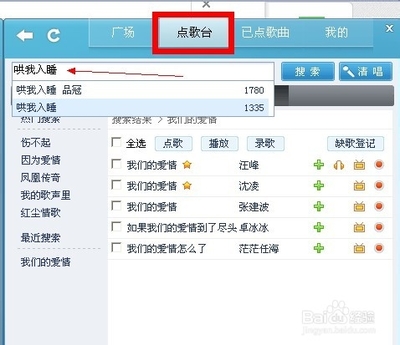运行EasyRecovery
除了欢迎信息,还提示了接下来将要进行得操作,如按了“Next”按钮后,EasyRecovery将会对系统进行扫描,并可能需要一些时间。
点击“Next”按钮
窗口中显示了系统中硬盘的分区情况,其中有几个Unknown File System Type,这是当初用Fdisk误删除的几个FAT分区。
我们先选中需要修复的1.74G大小的分区,再点击“Next”按钮进入第二步。
2、恢复
该窗口显示了所选分区在整个硬盘中的分布情况,并且可以手工决定分区的开始和结束扇区。一般情况下我们不需要动这些数据,点击“Next”进入下界面。
这个窗口用来选择文件系统类型和分区扫描模式。文件系统类型有:FAT12、FAT16、FAT32、NTFS和RAW可选。RAW模式用于修复无文件系统结构信息的分区。RAW模式将对整个分区的扇区一个个地进行扫描。该扫描模式可以找回保存在一个簇中的小文件或连续存放的大文件。
分区扫描模式有“Typical Scan”和“Advanced Scan”两种。Typical模式只扫描指定分区结构信息,而Advanced模式将穷尽扫描全部分区的所有结构信息,当然花的时间也要长些。
在这个例子中,我们选RAW和Typical Scan模式来对分区进行修复。点击“Next”按钮进入到对分区的扫描和修复状态:
这个过程的速度于计算机速度和分区大小有关。完成后就进入到了第三步。
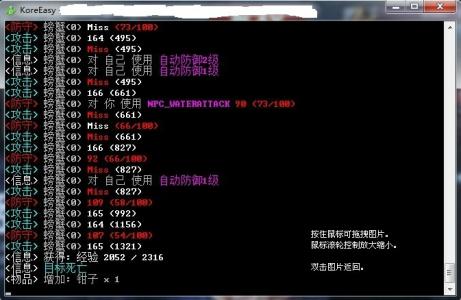
3、标记和复制文件
从窗口中可以看得出,EasyRecovery将修复出来的文件按后缀名进行了分类。我们可以对我们需要保存的文件进行标记,比如标记那些文档文件(.DOC)、图形文件(.DWG)等重要数据文件。在Destination框中填入要保存到的地方(非正在修复的分区中)。点击“Next”,会弹出一个窗口提示是否保存Report,点击“Yes”并选中一个目录保存即可。
等标记过的文件复制完毕成后,就可以到D:Recovered目录下找到修复出来的文件了。
 爱华网
爱华网